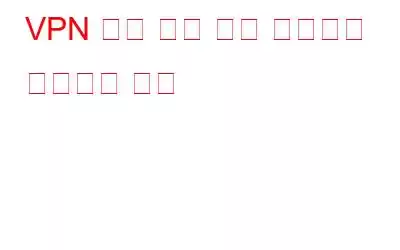“온라인 개인 정보 보호에 관심이 있다면 적극적으로 보호해야 합니다.” ~ Robert Dingledine
디지털 생활을 더욱 안전하게 만드는 데 있어 VPN이 가장 먼저 떠오릅니다. VPN은 귀하의 온라인 활동을 익명으로 유지하는 데 매우 효과적이며 귀하의 온라인 신원을 마스킹하면서 전 세계의 다양한 인포테인먼트 콘텐츠에 액세스할 수 있는 거대한 플랫폼을 제공합니다.
그래서 그렇습니다. 우리는 어떻게 해야 하는지 잘 알고 있습니다. VPN 연결이 실패하면 실망스럽습니다. (저희 모두 그런 경험이 있습니다)
방금 화면에 "VPN 연결 시 인증 정보를 입력하세요"라는 오류 메시지를 보셨나요? 걱정하지 마세요! 당신은 확실히 혼자가 아닙니다. 따라서 VPN 서비스를 다시 시작하려면 VPN 연결 정보를 인증할 수 있는 몇 가지 해결 방법이 있습니다.
또한 읽어 보세요: Windows 10에서 VPN 오류 코드 720을 수정하는 방법
< h2 >VPN 인증 실패 오류 메시지를 수정하는 방법시작하겠습니다.
#1 기기 재부팅
어떤 기기를 사용하든 상관없습니다. VPN을 사용하면 스마트폰, 노트북, 태블릿 재부팅이 언제나 놀라운 일처럼 작동합니다. 따라서 기술적인 내용을 자세히 알아보기 전에 장치를 한 번 재부팅하십시오. 이는 메모리 캐시를 지우고 일반적인 오류와 결함을 수정하는 가장 간단한 해결 방법 중 하나입니다.
#2 방화벽 비활성화
Windows 방화벽이 VPN 연결을 방해하는 경우가 몇 번 있습니다. 확실하게 하기 위해 일시적으로 방화벽을 비활성화하고 VPN을 활성화하고 실행할 수 있는지 확인하는 것이 좋습니다. 방화벽을 비활성화하면 VPN 인증 문제가 해결되는 경우 기기에서 VPN 서비스에 액세스할 때마다 이 방법을 시도해 볼 수 있습니다.
또한 읽어 보세요: VPN 오류 619를 해결하는 4가지 효율적인 방법
#3 이더넷 케이블 사용
네트워크 안정성 측면에서 이더넷 케이블은 라우터에 비해 훨씬 더 나은 선택임이 입증되었습니다. 벽, 전자 제품 등과 같은 주변 환경의 물리적 간섭으로 인해 라우팅된 VPN 연결이 항상 방해받을 가능성이 약간 있습니다. 따라서 이더넷 케이블을 사용하고 유선 연결을 설정하는 것이 이상적입니다. 대신 VPN 연결 속도를 높이려면 VPN 연결을 사용하세요.
#4 다른 VPN 프로토콜로 전환
"VPN 연결 문제를 해결하기 위해 채택할 수 있는 또 다른 해결 방법은 인증 정보를 입력하세요. � �� 문제는 다른 VPN 프로토콜로 전환하는 것입니다. TCP(전송 제어 프로토콜)와 UDP(사용자 데이터그램 프로토콜)는 가장 일반적인 VPN 프로토콜 중 두 가지입니다. VPN 연결이 TCP로 설정된 경우 UDP로 전환하거나 그 반대로 전환하여 문제가 해결되는지 확인할 수 있습니다.
또한 읽어 보세요: VPN을 사용하여 추적할 수 있습니까?
#5 VPN 서비스 제거 및 재설치
그렇습니다. 이것은 일반적인 오류를 해결하는 가장 확실하고 효율적인 해킹처럼 들립니다. 어떤 이유로든 설치 파일이 손상된 경우 VPN 서비스를 다시 설치하면 새로 시작할 수 있습니다. VPN 서비스를 제거하고 제조업체 공식 웹사이트에서 새로운 VPN 소프트웨어 사본을 설치하여 문제가 지속되는지 확인하세요.
#6 다중 VPN 연결 사용을 피하세요
VPN 서비스를 사용하면 다음과 같은 문제가 발생할 수 있습니다. Netflix, Hulu, HBO, Disney+ 및 기타 여러 인포테인먼트 포털을 포함하여 완전히 새로운 범위의 엔터테인먼트 콘텐츠를 제공하므로 중독성이 매우 높습니다. 따라서 VPN 서비스를 사용하기 시작하면 되돌릴 수 없습니다! 여러 VPN 연결을 동시에 사용하고 싶으십니까? 그렇다면 한 번에 하나의 활성 VPN 연결만 사용하고 장치에서 동시 VPN 연결에 액세스하지 않는 것이 좋습니다.
또한 읽어 보세요: 게임을 위한 최고의 VPN(무료 및 유료)
#7 Wi-Fi 설정 확인
이미지 출처: PC Mag활성화되고 안정적인 인터넷 연결이 없으면 VPN은 아무 소용이 없습니다. 개인은 주로 익명으로 인터넷을 검색하기 위해 VPN을 사용하므로 네트워크 속도가 저하되는 것을 원하지 않습니다. 그렇지 않나요? VPN 인증이 반복적으로 실패하는 경우 Wi-Fi 네트워크 설정을 시도하여 VPN 서비스를 지원하기에 충분한 대역폭을 수신하고 있는지 확인하세요.
#8 다른 VPN 서비스를 사용해 보세요
위에 언급된 해결 방법을 모두 시도했지만 여전히 성공하지 못하셨나요? 글쎄요, 아마도 다른 VPN 서비스로 전환해야 한다고 말하는 것이 세상의 방식일 수도 있습니다. 제안을 찾고 계십니까? 100% 온라인 익명성을 제공하고 IP 주소 정보를 마스킹하면서 즐겨찾는 웹사이트 및 스트리밍 서비스에 대한 액세스를 제공하는 Windows용 Systweak VPN을 다운로드하세요. Systweak VPN은 강력한 256비트 군사급 암호화를 사용하여 온라인 활동을 안전하게 유지하고 디지털 개인정보 보호를 강화하여 침입자와 제3자 웹사이트 추적자를 차단합니다.
또한 읽어 보세요: Windows용 최고의 VPN 10, 8, 7 PC – (무료 및 유료)
결론
이것으로 "VPN 연결 시 인증 정보를 입력하세요" 문제를 해결하기 위한 솔루션을 다루는 가이드를 마무리합니다. 위에서 언급한 해결 방법 중 하나를 사용하면 VPN을 즉시 가동하고 실행할 수 있습니다. 이러한 솔루션은 일반적인 VPN 연결 오류를 해결하는 데 도움이 되므로 다른 VPN 관련 문제를 해결하는 데에도 사용할 수 있습니다.
VPN 서비스에 관한 기타 문의 사항이 있거나 사용 중 온라인 개인 정보 보호를 강화하기 위한 팁을 얻으려면 VPN 서비스를 이용하시려면 댓글 공간에 자유롭게 댓글을 남겨주세요!
읽기: 0